Upravljanje računalom na daljinu
Stranica 1 / 1.
 Upravljanje računalom na daljinu
Upravljanje računalom na daljinu
Upravljanje računalom na daljinu
Vjerujem da je velik broj ljudi zainteresiran za ovakav tip tutoriala. Svi bi željeli biti mali hackeri koji će iz daljine upravljati tuđim, al' ne nužno, može i sa svojim računalom, te na taj način vršiti servisiranje ili slično. Vjerovali ili ne ovo što ćete sada raditi je sasvim legalno, ne koriste se nikakve maliciozne aplikacije koje bi antivirus mogao detektirati i stvarati probleme.
Proći ćemo kroz dvije vrste spajanja. Prvo ako su računala povezana preko mreže ili preko Interneta.
1. Za računala u mreži:
U samim Windowsima XP nalazi se program pod imenom Remote Desktop Connection. To je ključni program koji će nam trebati, al' prije nego se upoznamo s njegovim načinom rada, 'ajmo postaviti par uvjeta.
Da bi ova opcija spajanja bila izvediva prvo morate imati pristup (fizički) i jednom i drugom računalu. Računalo na kojem ćete vršiti rad iz udaljenosti mora imati uključeno nekolicinu opcija. Prva opcija je da ima uključenu podršku za Remote Desktop Connection, to ćete učiniti na sljedeći način. Otvorite Control Panel, zatim System, i podesite sve kao na slici.

Vjerujem da je velik broj ljudi zainteresiran za ovakav tip tutoriala. Svi bi željeli biti mali hackeri koji će iz daljine upravljati tuđim, al' ne nužno, može i sa svojim računalom, te na taj način vršiti servisiranje ili slično. Vjerovali ili ne ovo što ćete sada raditi je sasvim legalno, ne koriste se nikakve maliciozne aplikacije koje bi antivirus mogao detektirati i stvarati probleme.
Proći ćemo kroz dvije vrste spajanja. Prvo ako su računala povezana preko mreže ili preko Interneta.
1. Za računala u mreži:
U samim Windowsima XP nalazi se program pod imenom Remote Desktop Connection. To je ključni program koji će nam trebati, al' prije nego se upoznamo s njegovim načinom rada, 'ajmo postaviti par uvjeta.
Da bi ova opcija spajanja bila izvediva prvo morate imati pristup (fizički) i jednom i drugom računalu. Računalo na kojem ćete vršiti rad iz udaljenosti mora imati uključeno nekolicinu opcija. Prva opcija je da ima uključenu podršku za Remote Desktop Connection, to ćete učiniti na sljedeći način. Otvorite Control Panel, zatim System, i podesite sve kao na slici.

 Re: Upravljanje računalom na daljinu
Re: Upravljanje računalom na daljinu
Sljedeća stvar koja treba biti podešena jest da računalo ima uključen password. Znati password jest jedna od ključnih stvari koju treba znati da bi se moglo pristupiti tom računalu.
Još jedna od sitnica koja vam treba jest saznati IP adresu tog računala. To ćete saznati na sljedeći način. Idite na start, pa run, utipkajte cmd i ENTER. Otvoriti će se crni prozor. Sada upišite ipconfig i ENTER, ispisati će se lista. Ono što nam treba jest IP Address.

Još jedna od sitnica koja vam treba jest saznati IP adresu tog računala. To ćete saznati na sljedeći način. Idite na start, pa run, utipkajte cmd i ENTER. Otvoriti će se crni prozor. Sada upišite ipconfig i ENTER, ispisati će se lista. Ono što nam treba jest IP Address.

 Re: Upravljanje računalom na daljinu
Re: Upravljanje računalom na daljinu
U redu, sada možete prijeći na računalo s kojim ćete upravljati. Pokrenite Start-Programs-accessories-communications-Remote Desktop Connection. Otvorit će se prozor.
 Re: Upravljanje računalom na daljinu
Re: Upravljanje računalom na daljinu
Tu treba utipkati IP adresu.
Nakon toga će se otvoriti novi prozor u kojem trebati utipkati password. I to je sve, sada vam je otvoren desktop drugog računala.
Napomena! Na ekranu drugog računala se pojavi slika s izgledom kao da je računalo u logout stanju. Korisnik s druge strane čim upiše i potvrdi password prekida vašu konekciju.
2. Računala su spojena preko Interneta
Ako niste upoznati kako spojiti računalo preko Interneta preporučam da čitate dalje, ako znate, vjerovatno znate i sve što je do sada napisano.
Radi jednostavnosti koristit ćemo besplatni softver pod imenom Hamachi. Softvare možete skinuti ovdje.
Nakon što ga skinete i instalirate na računalo s kojeg upravljate i ponovite isto na računalo kojim upravljate potrebno je registrirati jednog i drugog korisnika nakon čega će jedan i drugi dobiti određene IP adrese (kao recimo ovdje 5.85.154.85, a korisnik se zove Proba). Zatim na jednom računalu treba kreirati novu virtualnu mrežu klikom na ovaj drugi kružić s desne strane, u kojem je trokutić
Ime mreže i lozinku je važno zapamtiti jer je na drugom računalu potrebno
odabrati Join i unjeti to ime i lozinku. Nakon toga će vam se
prikazati da ste uspješno spojeni, ako su oba računala na Internetu.
Nakon toga sve je isto kao u prvom postupku, otvorite Remote Desktop
Connection i jedina razlika je što sada upisujete IP adresu koju je
dodijelio Hamachi.
Nakon toga će se otvoriti novi prozor u kojem trebati utipkati password. I to je sve, sada vam je otvoren desktop drugog računala.
Napomena! Na ekranu drugog računala se pojavi slika s izgledom kao da je računalo u logout stanju. Korisnik s druge strane čim upiše i potvrdi password prekida vašu konekciju.
2. Računala su spojena preko Interneta
Ako niste upoznati kako spojiti računalo preko Interneta preporučam da čitate dalje, ako znate, vjerovatno znate i sve što je do sada napisano.
Radi jednostavnosti koristit ćemo besplatni softver pod imenom Hamachi. Softvare možete skinuti ovdje.
Nakon što ga skinete i instalirate na računalo s kojeg upravljate i ponovite isto na računalo kojim upravljate potrebno je registrirati jednog i drugog korisnika nakon čega će jedan i drugi dobiti određene IP adrese (kao recimo ovdje 5.85.154.85, a korisnik se zove Proba). Zatim na jednom računalu treba kreirati novu virtualnu mrežu klikom na ovaj drugi kružić s desne strane, u kojem je trokutić
Ime mreže i lozinku je važno zapamtiti jer je na drugom računalu potrebno
odabrati Join i unjeti to ime i lozinku. Nakon toga će vam se
prikazati da ste uspješno spojeni, ako su oba računala na Internetu.
Nakon toga sve je isto kao u prvom postupku, otvorite Remote Desktop
Connection i jedina razlika je što sada upisujete IP adresu koju je
dodijelio Hamachi.
Stranica 1 / 1.
Permissions in this forum:
Ne moľeą odgovarati na postove.
 Početna stranica
Početna stranica